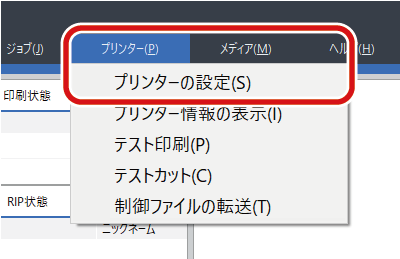LAN 接続
イーサネットケーブルで接続する場合の設定方法です。
手順
- 2台目のプリンターの電源がオンになっていることを確認し、接続する。
-
メニューバーからをクリックする。
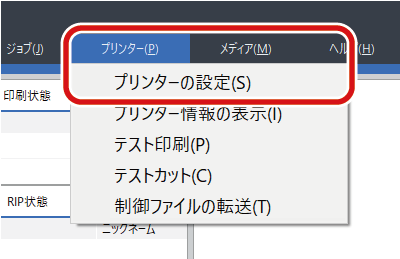
-
接続するプリンターを設定する。
設定方法は、プリンターや接続ポートの種類によって異なります。
- さらにプリンターを追加する場合は、手順1~3 を繰り返す。
- すべての設定が終わったらOKをクリックする。
イーサネットケーブルで接続する場合の設定方法です。